Genially - wszystko w jednym
Genially to narzędzie niesamowicie bogate. Można w nim tworzyć prezentacje, raporty, infografiki, obrazy interaktywne i zadania, albo wszystko w jednym. Na każdym slajdzie możemy dodawać tekst, zdjęcia, filmy, nagrania dźwiękowe, elementy interaktywne, osadzać materiały z innych narzedzi, możemy wybrać takie ustawienia, aby odbiorca mógł przesuwać wybrane elementy lub dorysowywać coś; do każdego wstawionego elementu możemy dodać wskazówkę, okno lub link, a także połączyć dany element z innym slajdem, dzięki czemu Genially świetnie nadaje się do tworzenia Escape Room-ów. I to wszystko można zrobić na darmowym koncie! Jedyny problem jest taki, że tak rozbudowanego narzędzia nie da się opisać w jednym wpisie... Dlatego tu przedstawię tylko wstęp, czyli od czego zacząć. Zachęcam, aby w wolnym czasie pobawić się i wypróbować możliwości Genially.
Zakładamy darmowe konto na genial.ly wybierając Plan Free, a następnie logujemy się. Aby stworzyć własną prezentację klikamy na Create genially. Otwiera się okno z szablonami, które możemy wykorzystać, zmieniając jedynie tekst i ewentualnie obrazy. Na potrzeby tego wpisu stworzymy jednak prezentację od podstaw. Wybieramy Blank Creation.W każdej chwili możemy zmienić kolejność slajdów przesuwając je myszką. Wszystkie zmiany zapisują się automatycznie, a gdy popełnimy błąd, możemy cofnąć ostatnie ruchy klikając na strzałkę w lewym górnym rogu. Po skończeniu edytowania prezentacji klikamy na ALL SET w prawym górnym rogu. Otwiera się okno:








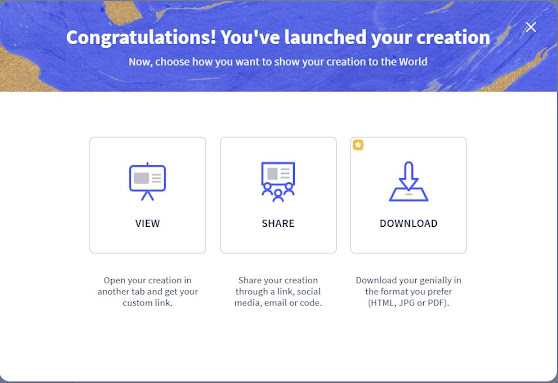




Brak komentarzy:
Prześlij komentarz